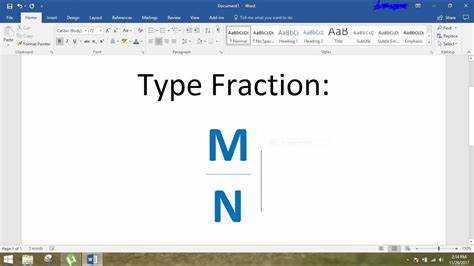
மைக்ரோசாஃப்ட் வேர்டில் பின்னங்களை உருவாக்குவது எளிது. கணித சமன்பாடுகள், அளவீடுகள் அல்லது ஏதேனும் ஒரு பகுதியளவு வெளிப்பாட்டை Word உடன் பிரதிநிதித்துவப்படுத்தவும். இந்த வழிமுறைகளை பின்பற்றவும்!
- செருகு தாவலுக்குச் சென்று, சின்னங்கள் பிரிவில் உள்ள சிறிய அம்புக்குறியைக் கிளிக் செய்யவும்.
- மேலும் சின்னங்களைத் தேர்ந்தெடுக்கவும். மேலே வெவ்வேறு தாவல்களுடன் ஒரு சாளரம் தோன்றும்.
- சின்னங்கள் தாவலைக் கண்டறியவும். கீழே உருட்டவும் அல்லது விரும்பிய பின்னம் சின்னத்தைத் தேடவும்.
- அதை கிளிக் செய்து Insert அழுத்தவும்.
சிக்கலான பின்னங்களுக்கு, செருகு தாவலுக்குச் சென்று வேர்டில் உள்ள சமன்பாடு கருவிகளைப் பயன்படுத்தவும். பின்னர், சமன்பாட்டைத் தேர்ந்தெடுக்கவும். இது பின்னங்களைத் தனிப்பயனாக்கவும் வடிவமைக்கவும் உங்களை அனுமதிக்கிறது.
வேலை நாளில் நேரடி வைப்புத்தொகையை எவ்வாறு அமைப்பது
மைக்ரோசாஃப்ட் வேர்டில் பின்னங்களை உருவாக்குவது வாசிப்புத்திறனையும் எழுத்தில் தெளிவையும் அதிகரிக்கிறது. இன்றே முயற்சிக்கவும்!
மைக்ரோசாஃப்ட் வேர்டில் உள்ள பின்னங்களைப் புரிந்துகொள்வது
மைக்ரோசாஃப்ட் வேர்டில் உள்ள பின்னங்களைப் புரிந்துகொண்டு அவற்றைத் திறம்படப் பயன்படுத்த, பின்னங்களின் வரையறை மற்றும் ஆவணங்களில் பின்னங்களைப் பயன்படுத்துவதன் முக்கியத்துவத்தை ஆராய்வோம். மைக்ரோசாஃப்ட் வேர்டில் பின்னங்களை எவ்வாறு உருவாக்குவது மற்றும் உங்கள் ஆவணத்தை உருவாக்கும் செயல்முறையை மேம்படுத்துவது பற்றிய தெளிவான புரிதலை இந்த துணைப் பிரிவுகள் உங்களுக்கு வழங்கும்.
பின்னங்களின் வரையறை
பின்னங்கள் என்பது ஒரு முழு பகுதியின் எண்ணியல் வெளிப்பாடுகள். அவை இரண்டு எண்கள் போல இருக்கும், ஒன்று கிடைமட்ட கோட்டின் மேல் மற்றும் அதற்கு கீழே ஒன்று. இந்த இரண்டு எண்களும் எண் மற்றும் வகுப்பாகும்.
- பின்னங்கள் பிரிவு என்று பொருள் : எண் என்பது நாம் எத்தனை பகுதிகளைப் பார்க்கிறோம் என்பதையும், வகுத்தல் என்பது முழு சம பாகங்களின் மொத்த எண்ணிக்கையையும் குறிக்கிறது.
- பின்னங்கள் இருக்கலாம் முறையான அல்லது முறையற்ற : ஒரு சரியான பின்னம் வகுப்பினை விட சிறிய எண்ணைக் கொண்டுள்ளது. ஒரு முறையற்ற பின்னமானது வகுப்பினை விடப் பெரிய அல்லது அதற்குச் சமமான எண்களைக் கொண்டுள்ளது.
- பின்னங்கள் பல்வேறு வடிவங்களைக் கொண்டுள்ளன: பின்னங்களை இவ்வாறு எழுதலாம் கலப்பு எண்கள், தசமங்கள் மற்றும் சதவீதங்கள் .
வேர்ட் பயனர்களுக்கு, கிடைக்கக்கூடிய பின்னம் வடிவமைப்பு விருப்பங்களை அறிந்து கொள்வது அவசியம். உங்கள் ஆவணத்தைத் தனிப்பயனாக்க எளிய அல்லது சிக்கலான வடிவங்களைப் பயன்படுத்தலாம்.
சார்பு உதவிக்குறிப்பு: வேர்டின் அம்சங்களைப் பயன்படுத்தி, பின்னம் வடிவங்களுக்கு இடையில் மாற்றவும், உங்கள் ஆவணம் முழுவதும் ஒரே வடிவமைப்பைப் பராமரிக்கவும்.
ஆவணங்களில் பின்னங்களைப் பயன்படுத்துவதன் முக்கியத்துவம்
துல்லியமான ஆவணங்களை உருவாக்க பின்னங்கள் அவசியம் இருக்க வேண்டும். அவை அளவுகள், அளவுகள் மற்றும் விகிதாச்சாரங்களை துல்லியமாக வெளிப்படுத்த உதவுகின்றன. அவை எங்கள் வேலையை மிகவும் தொழில்முறையாகவும் தெளிவாகவும் காட்டுகின்றன.
கூடுதலாக, பின்னங்கள் ஆவணங்களுக்கு காட்சி முறையீட்டை சேர்க்கின்றன. அவை உரையின் நீண்ட பத்திகளை உடைக்கின்றன, எனவே அவை குறைவான பயமுறுத்தும் மற்றும் அதிக அழைப்பைக் காட்டுகின்றன. பின்னங்கள் வாசிப்பை மேலும் சுவாரஸ்யமாக்குகின்றன.
மேலும், பொறியியல், கட்டிடக்கலை, சமையல் மற்றும் நிதி போன்ற பல பகுதிகளில் பின்னங்கள் இன்றியமையாதவை. இந்தத் தொழில்கள் சரியான அளவீடுகள் மற்றும் கணக்கீடுகளைச் சார்ந்தது. சிறிய பின்னம் கூட பெரிய வித்தியாசத்தை ஏற்படுத்துகிறது. எடுத்துக்காட்டாக, ஒரு கட்டிடக் கலைஞர் அவர்களின் வரைபடங்களில் பகுதி அளவீடுகளைக் கவனிக்கவில்லை என்றால், கட்டமைப்பு ஆபத்தில் இருக்கக்கூடும்.
ஈர்க்கக்கூடிய வேலையை உருவாக்க, பின்னங்களை எவ்வாறு சரியாகப் பயன்படுத்துவது என்பதை நாம் அறிந்திருக்க வேண்டும். அவர்களை குறைத்து மதிப்பிடாதீர்கள். நாம் அவற்றைப் பயன்படுத்தாவிட்டால் அல்லது தவறாகப் பயன்படுத்தினால், நமது வேலை துல்லியமாகவோ அல்லது அழகாகவோ இருக்காது. பின்னங்களைப் பயன்படுத்தி, தகவல்களைத் திறம்படவும் கவர்ச்சியாகவும் தொடர்புகொள்ள அவற்றைப் பயன்படுத்துவோம்.
முறை 1: மைக்ரோசாஃப்ட் வேர்டில் பின்னம் வடிவமைப்பைப் பயன்படுத்துதல்
மைக்ரோசாஃப்ட் வேர்டில் பின்னங்களை வடிவமைக்க, எளிதான தீர்வுக்கு கீழே உள்ள படிகளைப் பின்பற்றவும். மைக்ரோசாஃப்ட் வேர்டைத் திறந்து புதிய ஆவணத்தை உருவாக்கவும். பின்னர், செருகு தாவலுக்குச் சென்று சமன்பாடு பொத்தானைக் கிளிக் செய்யவும். பின்னம் வடிவமைப்பு விருப்பத்தைத் தேர்ந்தெடுத்து, பின்னத்தின் எண் மற்றும் வகுப்பினை உள்ளிடவும்.
படி 1: மைக்ரோசாஃப்ட் வேர்டைத் திறந்து புதிய ஆவணத்தை உருவாக்கவும்
மைக்ரோசாஃப்ட் வேர்டில் தொடங்குவதன் மூலம் உங்கள் படைப்பாற்றலைத் திறந்து உங்கள் உற்பத்தித்திறனை அதிகரிக்கவும்! நீங்கள் தொடங்குவதற்கான விரைவான வழிகாட்டி இங்கே:
- பயன்பாட்டைத் திறக்க மைக்ரோசாஃப்ட் வேர்ட் ஐகானை இருமுறை கிளிக் செய்யவும்.
- புதிய கோப்பை உருவாக்க வெற்று ஆவண விருப்பத்தைத் தேர்வு செய்யவும்.
- மாற்றாக, புதிய ஆவணத்தை விரைவாகத் திறக்க ‘Ctrl+N’ ஐ அழுத்தவும்.
- புதிய ஆவணம் உங்கள் திரையில் தோன்றும் - தட்டச்சு செய்ய அல்லது வடிவமைக்க தயாராக உள்ளது.
- மைக்ரோசாஃப்ட் வேர்டைப் பயன்படுத்தி உங்கள் எண்ணங்களை வெளிப்படுத்த அல்லது திட்டப்பணிகளில் பணிபுரிய நீங்கள் தயாராகிவிட்டீர்கள்!
நினைவில் கொள்ள வேண்டிய சில கூடுதல் குறிப்புகள்:
- சேமி பொத்தானைக் கிளிக் செய்வதன் மூலம் அல்லது 'Ctrl+S' ஐ அழுத்துவதன் மூலம் உங்கள் ஆவணத்தை தவறாமல் சேமிக்கவும்.
- மைக்ரோசாஃப்ட் வேர்ட் எழுத்துருக்கள், பாணிகள் மற்றும் வண்ணங்கள் போன்ற பல்வேறு வடிவமைப்பு விருப்பங்களை வழங்குகிறது.
வேடிக்கையான உண்மை: ஸ்டேடிஸ்டாவின் படி, அக்டோபர் 2021 நிலவரப்படி, உலகளவில் 1.2 பில்லியனுக்கும் அதிகமான மைக்ரோசாஃப்ட் ஆபிஸ் பயனர்கள் உள்ளனர்!
மைக்ரோசாஃப்ட் வேர்டின் அம்சங்களை ஆராய்ந்து, உங்கள் யோசனைகளை எழுத்து வடிவில் உயிர்ப்பிக்கவும்!
படி 2: செருகு தாவலுக்கு செல்லவும்
செல்லவும் மைக்ரோசாஃப்ட் வேர்டில் தாவலைச் செருகவும் எளிதாக! Word ஐத் திறந்து, மெனு பட்டியில் உள்ள செருகு தாவலைக் கிளிக் செய்யவும். உங்கள் ஆவணத்தை மேம்படுத்த பல்வேறு விருப்பங்களுடன் ஒரு ரிப்பன் தோன்றும். இங்கே சில பரிந்துரைகள் உள்ளன:
- செருகு தாவலில் உள்ள விருப்பங்களை ஆராய்ந்து, சிறந்த பொருத்தத்தைக் கண்டறியவும்.
- தரவை ஒழுங்கமைக்க அட்டவணைகளை முயற்சிக்கவும்.
- படங்கள் அல்லது வடிவங்களுடன் காட்சிகளை மசாலாப் படுத்துங்கள்.
- தாவலின் செயல்பாடுகளை விரைவாக அணுகுவதற்கு விசைப்பலகை குறுக்குவழிகளை மனப்பாடம் செய்யுங்கள்.
- நீங்கள் நேரத்தை மிச்சப்படுத்துவீர்கள் மற்றும் உங்கள் பணிப்பாய்வுகளை ஒழுங்குபடுத்துவீர்கள்.
தி செருகு தாவல் ஆவணங்களுக்கு ஒரு தொழில்முறை தொடர்பை வழங்குகிறது . அதைப் பயன்படுத்திக் கொள்ளுங்கள்!
படி 3: சமன்பாடு பட்டனை கிளிக் செய்யவும்
மைக்ரோசாஃப்ட் வேர்டில் பின்னம் வடிவமைப்பு அம்சத்தைப் பயன்படுத்த, தி சமன்பாடு பொத்தானை கிளிக் செய்ய வேண்டும். அதை எப்படி செய்வது என்பது இங்கே:
- வேர்ட் ஆவணத்தின் மேலே உள்ள டூல் பாருக்குச் செல்லவும்.
- கிளிக் செய்யவும் செருகு தாவல்.
- கண்டுபிடிக்க சின்னங்கள் குழு மற்றும் கிளிக் செய்யவும் சமன்பாடு பொத்தானை.
இப்போது உங்கள் ஆவணங்களில் கணித சமன்பாடுகளை எளிதாகச் செருகலாம். கூடுதலாக, நீங்கள் சமன்பாடுகளை மறுஅளவிடுதல், சீரமைத்தல் மற்றும் எழுத்துருக்களை மாற்றுவதன் மூலம் தனிப்பயனாக்கலாம்.
மைக்ரோசாஃப்ட் வேர்டில் உள்ள சமன்பாடு கருவியைப் பயன்படுத்தி, சிக்கலான கணிதம் மற்றும் பின்னங்களை ஆவணங்களில் எளிதாகப் பயன்படுத்தலாம். நான் ஒரு முறை கணித அறிக்கையைச் செய்ய வேண்டியிருந்தது, சமன்பாடு அம்சம் மிகவும் பயனுள்ளதாக இருந்தது. நான் நேரத்தைச் சேமித்தேன், என் பேராசிரியர் சமன்பாடுகளை எளிதாகப் புரிந்துகொண்டார். அப்போதிருந்து, கணிதம் தொடர்பான ஆவணங்களுக்கு இந்த அற்புதமான கருவியைப் பயன்படுத்துகிறேன்.
படி 4: பின்னம் வடிவமைப்பு விருப்பத்தைத் தேர்வு செய்யவும்
செல்ல வேண்டிய நேரம் படி 4: மைக்ரோசாஃப்ட் வேர்டில் பின்னம் வடிவமைப்பு விருப்பத்தைத் தேர்ந்தெடுப்பது . அதை எளிதாக்குவதற்கான ஐந்து-படி வழிகாட்டி இங்கே:
- நீங்கள் பின்னமாக வடிவமைக்க விரும்பும் உரை அல்லது எண்ணைத் தேர்ந்தெடுக்கவும்.
- கருவிப்பட்டியில் முகப்பு தாவலுக்குச் செல்லவும்.
- எண் குழுவின் கீழ் வலது மூலையில் உள்ள சிறிய அம்புக்குறியைக் கிளிக் செய்யவும்.
- எண் வடிவமைப்பு உரையாடல் பெட்டியில் இடதுபுறத்தில் உள்ள பட்டியலில் இருந்து பின்னம் வகையைத் தேர்ந்தெடுக்கவும்.
- உங்களுக்குத் தேவையான பின்ன வடிவத்தைத் தேர்ந்தெடுத்து சரி என்பதைக் கிளிக் செய்யவும்.
இந்த அம்சம், பின்னங்களைத் துல்லியமாக வழங்க, நேரத்தையும் முயற்சியையும் மிச்சப்படுத்துகிறது. வெளிப்புற மென்பொருள் தேவையில்லை. அது எவ்வளவு குளிர்மையானது?
இப்போது காலத்திற்குத் திரும்புவோம். பண்டைய எகிப்தியர்களும் மெசபடோமியர்களும் பின்னங்களை பிரதிநிதித்துவப்படுத்த தங்கள் சொந்த வழிகளைக் கொண்டிருந்தனர். நவீன சொல் செயலாக்க மென்பொருளில் இது ஒரு சக்திவாய்ந்த கருவியாக பல நூற்றாண்டுகளாக பரிணமித்துள்ளது.
படி 5: பின்னத்தின் எண் மற்றும் வகுப்பினை உள்ளிடவும்
மைக்ரோசாஃப்ட் வேர்டின் ஃபிராக்ஷன் ஃபார்மேட்டைப் பயன்படுத்தும் போது, எண்கள் மற்றும் பிரிவை உள்ளிடுவது அவசியம். இதைச் செய்ய, என்ன செய்ய வேண்டும் என்பது இங்கே:
- வேர்டைத் திறந்து, நீங்கள் பகுதியைச் செருக விரும்பும் ஆவணத்திற்குச் செல்லவும்.
- மேலே உள்ள Insert டேப்பில் கிளிக் செய்யவும்.
- சின்னங்கள் குழுவில், சமன்பாட்டின் கீழ் உள்ள சிறிய அம்புக்குறியைக் கிளிக் செய்யவும்.
- கீழ்தோன்றும் மெனுவிலிருந்து பின்னத்தைத் தேர்ந்தெடுக்கவும்.
- எண் மற்றும் வகுப்பிற்கான ஒதுக்கிடங்களுடன் ஒரு உரைப் பெட்டி தோன்றும். தேவைக்கேற்ப எண்களை உள்ளிடவும். 3/4க்கு, 3 & 4 என டைப் செய்யவும்.
- சமன்பாடு திருத்தியை உங்கள் ஆவணத்தில் அதன் வெளியே கிளிக் செய்வதன் மூலம் மூடவும்.
முழு எண்கள் அல்லது மாறிகள் அல்லது சிக்கலான வெளிப்பாடுகள் போன்ற உறுப்புகள் பின்னங்களை உள்ளிடும்போது பயன்படுத்தப்படலாம். விவரங்களுக்கு கவனம் செலுத்துங்கள், ஏனெனில் தவறுகள் தவறான விளக்கங்களுக்கு வழிவகுக்கும்.
நீங்கள் எழுத்துரு அளவையும் பாணியையும் சரிசெய்யலாம், பின்ன வகைகளை மாற்றலாம் அல்லது ஒரு பகுதியின் வெவ்வேறு கூறுகளுக்கு வண்ணங்களைச் சேர்க்கலாம். பின்னம் சம்பந்தப்பட்ட ஒரு சிக்கலான வெளிப்பாட்டை நான் ஒருமுறை உள்ளிட வேண்டியிருந்தது, ஆனால் Word இன் சமன்பாடு எடிட்டரின் உதவியுடன், அதை எனது ஆவணத்தில் துல்லியமாகவும் தெளிவாகவும் சேர்க்க முடியும்.
முறை 2: சமன்பாடு பில்டருடன் பின்னங்களை உருவாக்குதல்
மைக்ரோசாஃப்ட் வேர்டில் சமன்பாடு பில்டர் கருவியைப் பயன்படுத்தி பின்னங்களை உருவாக்க, இந்தப் படிகளைப் பின்பற்றவும்: மைக்ரோசாஃப்ட் வேர்டில் சமன்பாடு பில்டர் கருவியை அணுகவும், பின்னம் வடிவமைப்பு விருப்பத்தைத் தேர்ந்தெடுத்து, எண் மற்றும் வகுப்பின் மதிப்புகளை உள்ளிட்டு, பின்னத்தின் தோற்றத்தைத் தனிப்பயனாக்கவும். மைக்ரோசாஃப்ட் வேர்டில் சிரமமின்றி பின்னங்களை உருவாக்கும் செயல்முறையின் மூலம் ஒவ்வொரு படியும் உங்களுக்கு வழிகாட்டும்.
படி 1: மைக்ரோசாஃப்ட் வேர்டில் சமன்பாடு பில்டர் கருவியை அணுகவும்
மைக்ரோசாஃப்ட் வேர்டில் சமன்பாடு பில்டரை அணுக, இந்தப் படிகளைப் பின்பற்றவும்! இந்த கருவி எளிதில் பின்னங்களை உருவாக்குகிறது.
- மைக்ரோசாஃப்ட் வேர்டைத் திறந்து, செருகு தாவலுக்குச் செல்லவும்.
- சின்னங்கள் குழுவில் சமன்பாடு பொத்தானைப் பார்க்கவும்.
- கீழ்தோன்றும் மெனுவிற்கு அதைக் கிளிக் செய்யவும். மேலும் சமன்பாடுகளைத் தேர்ந்தெடுக்கவும்.
- சமன்பாடு டெம்ப்ளேட்களுடன் ஒரு உரையாடல் பெட்டி திறக்கும். பின்னத்தைத் தேர்ந்தெடுக்கவும்.
- உங்கள் சொந்த பகுதியைத் தனிப்பயனாக்க இப்போது நீங்கள் தயாராக உள்ளீர்கள்!
சமன்பாடு பில்டர் அதிவேகங்கள் மற்றும் ரேடிக்கல்களையும் வழங்குகிறது. இவை உங்கள் ஆவணத்தில் மிகவும் சிக்கலான கணித வெளிப்பாடுகளை அனுமதிக்கின்றன.
மைக்ரோசாப்ட் வேர்ட் ஆரம்ப பதிப்புகளிலிருந்து சமன்பாடு பில்டரைக் கொண்டுள்ளது. மாணவர்கள் மற்றும் தொழில் வல்லுநர்களுக்கு இது ஒரு சிறந்த ஆதாரம்!
படி 2: பின்னம் வடிவமைப்பு விருப்பத்தைத் தேர்ந்தெடுக்கவும்
உங்களுக்கு மிகவும் பொருத்தமான பின்னம் வடிவமைப்பைத் தேர்ந்தெடுக்கவும். சரியான விருப்பத்துடன், நீங்கள் சமன்பாடு பில்டர் மூலம் பின்னங்களை உருவாக்கலாம். எப்படி என்பது இங்கே:
- சமன்பாடு பில்டரைத் திறக்கவும்.
- பின்னத்தைக் கண்டுபிடித்து கிளிக் செய்யவும்.
- பின்னர், அடுக்கப்பட்ட அல்லது இன்லைன் போன்ற உங்கள் பின்னம் பாணியைத் தேர்வுசெய்யவும்.
- கடைசியாக, எண் மற்றும் வகுப்பினை அமைக்கவும்.
இந்த படிகள் தனிப்பயனாக்கப்பட்ட பின்னங்களை உருவாக்க உங்களை அனுமதிக்கும். துல்லியமான முடிவுகளைப் பெற, அவற்றைப் பின்பற்றுவதை உறுதிப்படுத்திக் கொள்ளுங்கள்.
இது தொடர்பான அம்சங்கள் இன்னும் விவாதிக்கப்படாததாக இருக்கலாம். வெவ்வேறு வடிவங்களை முயற்சிக்கவும் மேலும் தனிப்பயனாக்குதல் விருப்பங்களைப் பார்க்கவும்.
சமன்பாடு பில்டர் சரியான பின்னம் வடிவமைப்பில் வழங்கும் அனைத்தையும் தவறவிடாதீர்கள். சிறந்த சமன்பாடுகளை உருவாக்க இந்தக் கருவியைப் பயன்படுத்திக் கொள்ளுங்கள்!
படி 3: எண் மற்றும் வகுப்பின் மதிப்புகளை உள்ளிடவும்
படி 3 க்கு, சமன்பாடு பில்டருடன் ஒரு பகுதியை உருவாக்க, எண் மற்றும் வகுப்பின் மதிப்புகளை உள்ளிடவும். இந்த வழிமுறைகளை பின்பற்றவும்:
- எண் புலத்தைத் தேர்ந்தெடுக்கவும். 'நியூமரேட்டர்' பகுதியைக் கிளிக் செய்யவும்.
- நீங்கள் விரும்பும் மதிப்பை வைக்கவும். எண்ணுக்கு தேவையான எண்ணை உள்ளிடவும்.
- வகுத்தல் புலத்தைக் கண்டறியவும். சமன்பாடு பில்டரில் உள்ள 'டினாமினேட்டர்' பகுதியைக் கிளிக் செய்யவும்.
- பிரிவை உள்ளிடவும். பின்னத்தின் வகுப்பிற்கு விருப்பமான எண்ணைத் தட்டச்சு செய்யவும்.
இந்தப் படிகள், எண் மற்றும் வகுப்பின் மதிப்புகளைச் சரியாக உள்ளிடவும், பின்னங்களை எளிதாக உருவாக்கவும் உங்களை அனுமதிக்கும்.
மேலும், தொடரும் முன் உங்கள் உள்ளீடுகளைப் பார்க்கவும், ஏனெனில் ஏதேனும் பிழைகள் பின்னத்தின் துல்லியத்தை பாதிக்கலாம்.
படி 4: பின்னத்தின் தோற்றத்தைத் தனிப்பயனாக்கவும்
சமன்பாடுகள் தனித்து நிற்க, பின்னங்களைத் தனிப்பயனாக்குங்கள்! முறை 2 உடன் எப்படி என்பது இங்கே:
- சமன்பாடு பில்டரைத் திறந்து, பின்னம் டெம்ப்ளேட்டைத் தேர்ந்தெடுக்கவும்.
- எண் பெட்டியைக் கிளிக் செய்து, நீங்கள் விரும்பிய எண் அல்லது எக்ஸ்ப்ரெஷனை உள்ளிடவும்.
- வகுத்தல் பெட்டியைக் கிளிக் செய்து, உங்களுக்கு விருப்பமான மதிப்பு அல்லது வெளிப்பாட்டை உள்ளிடவும்.
- அளவு, நிறம் அல்லது எழுத்துரு பாணியை சரிசெய்ய, பகுதியைத் தேர்ந்தெடுத்து, எழுத்துரு தாவலுக்குச் செல்லவும்.
- அதைத் தேர்ந்தெடுத்து, பார்டர்கள் தாவலுக்குச் சென்று பார்டர்களைச் சேர்க்க, நடை, அகலம் மற்றும் வண்ணத்தைத் தேர்ந்தெடுக்கவும்.
- அதைத் தேர்ந்தெடுத்து, இடைவெளி விருப்பங்களைச் சரிசெய்ய, இடைவெளி தாவலுக்குச் செல்லவும்.
பின்னங்களை மாறும் வகையில் தனிப்பயனாக்க மற்ற வடிவமைப்பு விருப்பங்களை ஆராயுங்கள்! மேலும், சப்ஸ்கிரிப்ட்/சூப்பர்ஸ்கிரிப்ட் டெம்ப்ளேட்களைப் பயன்படுத்தி சப்ஸ்கிரிப்டுகள் அல்லது சூப்பர்ஸ்கிரிப்ட்களை பின்னங்களுக்குள் சேர்க்கலாம். இது சிக்கலான பகுதியளவு கூறுகளை வழங்குவதில் பயனர்களுக்கு அதிக நெகிழ்வுத்தன்மையை அளிக்கிறது.
பயனர் கருத்து காரணமாக இந்த அம்சம் அறிமுகப்படுத்தப்பட்டது. இப்போது, பயனர்கள் தங்கள் தேவைகளுக்கு ஏற்ப தனித்தனியாக பின்னங்களை உருவாக்க வாய்ப்பு உள்ளது, இது கணித தெளிவு மற்றும் காட்சி முறையீட்டிற்கு உத்தரவாதம் அளிக்கிறது.
முறை 3: சின்ன நூலகத்தைப் பயன்படுத்துதல்
சின்ன நூலகத்தைப் பயன்படுத்தி மைக்ரோசாஃப்ட் வேர்டில் பின்னங்களை உருவாக்க, இந்தப் படிகளைப் பின்பற்றவும்: மைக்ரோசாஃப்ட் வேர்டில் குறியீட்டு நூலகத்தைத் திறந்து, பின்னம் குறியீட்டைக் கண்டறிந்து, அதை உங்கள் ஆவணத்தில் செருகவும். சிம்பல் லைப்ரரியை அணுகுவதன் மூலம், சிக்கலான வடிவமைப்பு அல்லது கைமுறையாக வரைதல் தேவையில்லாமல் உங்கள் உரையில் பின்னங்களை எளிதாகச் சேர்க்கலாம்.
படி 1: மைக்ரோசாஃப்ட் வேர்டில் சிம்பல் லைப்ரரியைத் திறக்கவும்
தொழில்முறை அணுகுமுறைக்கு, மைக்ரோசாஃப்ட் வேர்டில் சின்ன நூலகத்தைத் திறக்க இந்த படிப்படியான வழிகாட்டியைப் பயன்படுத்தவும்.
- உங்கள் கணினியில் Word ஐ இயக்கவும்.
- மெனு பட்டியில், செருகு என்பதைக் கிளிக் செய்யவும்.
- கீழ்தோன்றும் மெனுவில், வலது பக்கத்தில் சின்னத்தைக் கண்டறியவும் - அதைக் கிளிக் செய்யவும்.
மைக்ரோசாஃப்ட் வேர்டில் உள்ள சின்ன நூலகத்தை எளிதாக அணுக இது உதவும். இது கணித சின்னங்கள், அம்புகள், நாணய சின்னங்கள் மற்றும் பல போன்ற பல்வேறு குறியீடுகளால் நிரம்பியுள்ளது.
ஒரு உண்மை: சிம்பல் லைப்ரரி என்பது அவர்களின் ஆவணங்களுக்கு சிறப்பு சின்னங்கள் தேவைப்படும் தொழில் வல்லுநர்களுக்கு ஒரு சிறந்த கருவியாகும். (ஆதாரம்: Microsoft Office ஆதரவு).
படி 2: பின்னம் சின்னத்தைக் கண்டறிக
- சின்ன நூலகத்தைத் திறக்கவும். ஆவண திருத்தியை துவக்கி நூலகத்தை அணுகவும்.
- பின்னம் சின்னத்தைத் தேடுங்கள். அதைக் கண்டுபிடிக்க தேடல் பட்டியைப் பயன்படுத்தவும்.
- பின்னம் சின்னங்கள் வகையை விரிவாக்குங்கள். தேவைப்பட்டால், குறியீட்டைக் கண்டுபிடிக்க வெவ்வேறு வகைகளில் உலாவவும்.
- பின்னம் சின்னத்தைச் செருகவும். ஆவணத்தில் சேர்க்க அதை கிளிக் செய்யவும்.
நினைவில் கொள்ளுங்கள், குறியீட்டு நூலகத்தைப் பயன்படுத்துவது கணித சமன்பாடுகளை மிகவும் திறமையாகவும் துல்லியமாகவும் மாற்ற உதவுகிறது.
சின்னங்கள் பல ஆண்டுகளாகப் பயன்படுத்தப்படுகின்றன என்பது உங்களுக்குத் தெரியுமா? கலாச்சாரங்கள் மற்றும் மொழிகள் முழுவதும் சிக்கலான கருத்துக்களை மக்கள் தொடர்பு கொள்ள அனுமதிக்கிறார்கள். இந்த சின்னங்கள் ஆயிரக்கணக்கான ஆண்டுகளாக உள்ளன, அவை தகவல்தொடர்புகளில் எவ்வளவு முக்கியம் என்பதைக் காட்டுகிறது.
படி 3: உங்கள் ஆவணத்தில் பின்னம் குறியீட்டைச் செருகவும்
உங்கள் ஆவணத்தில் பின்னம் சின்னங்களைச் செருக, சின்ன நூலக அம்சத்தைப் பயன்படுத்தவும். இங்கே ஒரு படி படியாக அதை எளிதாக்க வழிகாட்டி:
- உங்கள் சொல் செயலாக்க மென்பொருளில் ஆவணத்தைத் திறக்கவும்.
- செருகு தாவலுக்குச் செல்லவும்.
- சின்னங்களைத் தேடி, அதைக் கிளிக் செய்யவும்.
- கீழ்தோன்றும் மெனு தோன்றும். பொதுவான சின்னங்கள் அல்லது பின்னங்களைக் கொண்ட வகையைத் தேர்ந்தெடுக்கவும்.
- விரும்பிய பின்னம் குறியீட்டைக் கண்டுபிடிக்க உருட்டவும்.
- ஹைலைட் செய்து அதைச் செருக கிளிக் செய்யவும்.
மென்பொருள் ஆவணங்கள் மாற்று முறைகளுக்கு உதவும்.
இப்போது, பின்னங்களைப் பற்றிய ஒரு சுவாரஸ்யமான வரலாற்று உண்மையைப் பார்ப்போம்!
பண்டைய எகிப்தியர்கள் பின்னங்களுக்கு தங்கள் சொந்த அமைப்பைக் கொண்டிருந்தனர் என்பது உங்களுக்குத் தெரியுமா? இது அழைக்கப்படுகிறது எகிப்திய பின்னங்கள் . எந்தப் பகுதியையும் பிரதிநிதித்துவப்படுத்த, 1ஐக் கொண்ட பின்னங்களை எண்ணாகப் பயன்படுத்தினர். காலப்போக்கில் கணிதம் நிச்சயமாக மாறிவிட்டது!
இதோ! பின்னங்கள் மற்றும் சில சுவாரஸ்யமான உண்மைகளை எவ்வாறு சேர்ப்பது என்பது இப்போது உங்களுக்குத் தெரியும். எழுதி மகிழுங்கள்!
மைக்ரோசாஃப்ட் வேர்டில் பின்னங்களுடன் வேலை செய்வதற்கான உதவிக்குறிப்புகள்
மைக்ரோசாஃப்ட் வேர்டில் உள்ள பின்னங்களுடன் சுமூகமாக வேலை செய்ய மற்றும் துல்லியமான வடிவமைப்பை உறுதி செய்ய, இந்த பயனுள்ள உதவிக்குறிப்புகளைப் பின்பற்றவும். பின்னங்களின் அளவு மற்றும் நிலையைச் சரிசெய்வது அவற்றின் தோற்றத்தைத் தனிப்பயனாக்க உங்களை அனுமதிக்கும், அதே நேரத்தில் அவற்றை மற்ற உரை மற்றும் பொருள்களுடன் சீரமைப்பது ஒரு ஒத்திசைவான அமைப்பை உறுதி செய்யும். இந்த நுட்பங்களில் தேர்ச்சி பெறுவது உங்கள் ஆவணத்தின் காட்சி முறையீடு மற்றும் தொழில்முறை விளக்கக்காட்சியை மேம்படுத்தும்.
பின்னங்களின் அளவு மற்றும் நிலையை சரிசெய்தல்
மைக்ரோசாஃப்ட் வேர்டில் பின்னங்களைச் சரிசெய்ய, நீங்கள் மாற்ற விரும்பும் பகுதியை முன்னிலைப்படுத்துவதன் மூலம் தொடங்கவும். செல்லுங்கள் எழுத்துரு கருவிப்பட்டியில் உள்ள பகுதியை மறுஅளவாக்க, மற்றும் பத்தி அதை சீரமைப்பதற்கான பிரிவு. கூடுதல் துல்லியத்திற்கு, செல்லவும் வடிவம் > எழுத்துரு > மேம்படுத்தபட்ட > இடைவெளி.
பின்னங்களுடன் பணிபுரியும் போது, பொருத்தமான எழுத்துரு அளவைப் பயன்படுத்தவும், சீரமைப்பைக் கருத்தில் கொள்ளவும், இடைவெளியுடன் பரிசோதனை செய்யவும். இது பார்வைக்கு ஈர்க்கும் அமைப்பை உருவாக்கி வாசிப்புத்திறனை மேம்படுத்த உதவும்.
பிற உரை மற்றும் பொருள்களுடன் பின்னங்களை சீரமைத்தல்
உங்கள் வேர்ட் டாக்கில் உள்ள பிற உரை மற்றும் பொருள்களுடன் பின்னங்களை கிடைமட்டமாக சீரமைக்க சமன்பாடு எடிட்டரைப் பயன்படுத்தவும். பகுதியைத் தேர்ந்தெடுத்து அதன் நிலையை சரிசெய்யவும் - இடது, மையம் அல்லது வலது. பின்னங்களின் செங்குத்து சீரமைப்பும் அவசியம். அவை இயல்பாகவே செங்குத்தாக மையப்படுத்தப்படுகின்றன, ஆனால் வரியின் மேல், கீழ் அல்லது நடுவில் சரிசெய்யப்படுகின்றன. சரியாக சீரமைக்கப்பட்ட பின்னங்கள் வாசிப்புத்திறனை மேம்படுத்தி, தொழில்முறை தோற்றத்தை சேர்க்கிறது. சமன்பாடு எடிட்டர் அம்சத்துடன் பின்னங்களை சீரமைக்கும் கலையில் தேர்ச்சி பெற்று ஆவணங்களின் காட்சி முறையீட்டை உயர்த்தவும். வாசகர்களைக் கவரவும், தகவலை திறம்பட தெரிவிக்கவும் - இந்த உதவிக்குறிப்புகளை இன்றே பயன்படுத்தத் தொடங்குங்கள்!
கையெழுத்து எழுத்துரு வார்த்தை
முடிவுரை
மைக்ரோசாஃப்ட் வேர்டில் பின்னங்களை உருவாக்குவது எளிதான மற்றும் திறமையான பணி! செருகு தாவலுக்குச் சென்று சமன்பாட்டைக் கிளிக் செய்யவும். பின்னர், பின்னங்களுக்கான விருப்பத்தைத் தேர்ந்தெடுத்து, எண் மற்றும் வகுப்பின் மதிப்புகளை உள்ளிடவும். நீங்கள் விரும்பினால் தோற்றத்தை மாற்றவும், நீங்கள் முடித்துவிட்டீர்கள்! விரைவான படிகள் என்றால், நீங்கள் இப்போது உங்கள் ஆவணங்களுக்கு பின்னங்களுடன் தொழில்முறை தோற்றத்தைக் கொடுக்கலாம்.
வேர்டில் பின்னங்களை உருவாக்க, செருகு தாவலைத் திறந்து சமன்பாட்டைக் கிளிக் செய்வதன் மூலம் தொடங்கவும். பின்னம் விருப்பத்தைத் தேர்ந்தெடுத்து, எண் மற்றும் வகுப்பில் வைக்கவும். அளவையும் பாணியையும் தனிப்பயனாக்கி, உங்கள் ஆவணத்தில் செருகவும். பின்னங்களைச் சேர்ப்பது மிகவும் எளிது.
வேர்டில் பின்னங்களை உருவாக்குவது பற்றி இங்கே மேலும் உள்ளது: நீங்கள் அவற்றை அடுக்கி அல்லது நேரியல் வடிவில் காட்டலாம் மற்றும் எழுத்துரு அளவை மாற்றலாம். சிக்கலான பின்னங்கள் அல்லது கலப்பு எண்களும் சாத்தியமாகும். இந்த அம்சங்களுடன், உங்கள் ஆவணங்கள் அழகாக இருப்பதையும் துல்லியமாகத் தொடர்புகொள்வதையும் உறுதிசெய்யவும்.
மைக்ரோசாஃப்ட் வேர்டில் பொதுவான பின்னங்களுக்கான குறுக்குவழிகள் உள்ளன என்பது உங்களுக்குத் தெரியுமா? குறிப்பிட்ட எழுத்துக்களின் சேர்க்கைகளைத் தட்டச்சு செய்து என்டர் அல்லது ஸ்பேஸை அழுத்தி, தானாகவே ½ அல்லது ¼ ஐ உருவாக்கவும். இது நேரத்தை மிச்சப்படுத்துகிறது, எனவே அடுத்த முறை உங்கள் ஆவணங்களில் அடிக்கடி பயன்படுத்தப்படும் பின்னங்களைப் பயன்படுத்த இந்த குறுக்குவழிகளைப் பயன்படுத்தவும்!














